نحوه پیوند دادن به اسلاید دیگر در همان ارائه پاورپوینت
اگر می دانید در حین ارائه مطالب خود به محتوای اسلایدی که قبلاً مشاهده شده است ، اشاره می کنید ، ممکن است مفید باشد که برای دسترسی سریع ، پیوندی را که به آن اسلایدها بازگردد ، وارد کنید. در اینجا نحوه پیوند به اسلاید دیگر در پاورپوینت آورده شده است.
پیوند به یک اسلاید دیگر در همان ارائه پاورپوینت
ارائه خود را باز کنید و به اسلایدی که حاوی لینک پیوند است بروید. هنگامی که در آنجا هستید ، متن ، شی ، شکل یا تصویری را که می خواهید پیوند را به آن وصل کنید ، برجسته کنید.
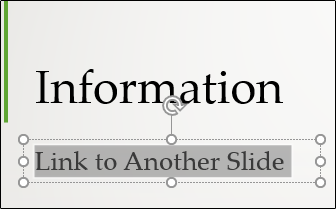
بعد ، به برگه “Insert” بروید و روی دکمه “Link” کلیک کنید.
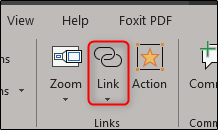
در پنجره Insert Hyperlink که باز می شود ، در قسمت “Link To” در سمت چپ “Place in This Document” را انتخاب کنید.
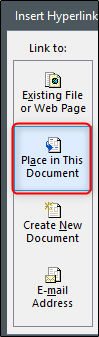
در سمت راست ، در زیر “Select a place in this document” ، اسلاید مقصد را انتخاب کنید.
چهار گزینه در بالای لیست به شما امکان می دهد اولین یا آخرین اسلاید را در ارائه یا اسلاید که درست قبل یا بعد از اسلایدی حاوی پیوند انتخاب می شود ، را انتخاب کنید.
اگر نیاز به پیوند با اسلایدهای مختلف دارید ، دسته “Slide Titles” را گسترش دهید. این لیستی از تمام اسلایدهای موجود در سند شما را نشان می دهد. اگر یک اسلاید دارای عنوان باشد ، لیست عنوان را نشان می دهد. اگر اسلاید عنوانی نداشته باشد ، لیست آن را مانند “Slide 7” نشان می دهد.
روی اسلایدی که می خواهید پیوند دهید کلیک کنید.
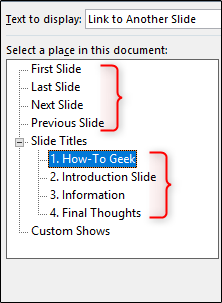
پیش نمایش اسلاید انتخابی در پنجره سمت راست نمایش داده می شود. اگر مطمئن نیستید که کدام اسلاید مورد نیاز برای پیوند دادن به آن باشد ، این کار مفید خواهد بود.
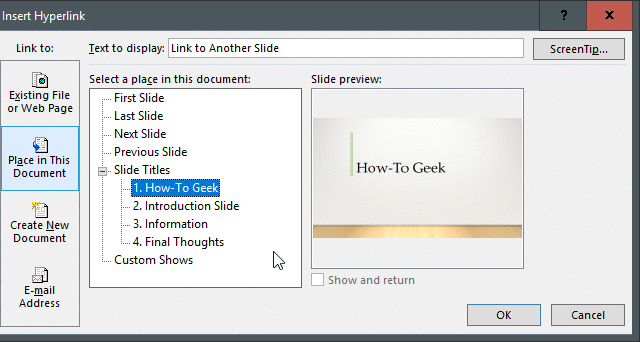
پس از اتمام ، بر روی “OK” کلیک کنید و پاورپوینت پیوند خود را وارد می کند.
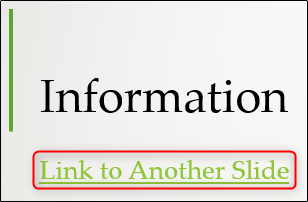
به عنوان یک عمل خوب ، دوبار بررسی کنید تا مطمئن شوید لینک به درستی کار می کند. برای آزمایش پیوند در نمای ویرایش اسلاید معمولی ، Ctrl را کلیک کنید تا روی شیء مرتبط شده کلیک کنید. برای تست پیوند هنگام پخش نمایش ، لازم نیست که کلید Ctrl را نگه دارید. فقط روی شیء مرتبط کلیک کنید.
اگر به دلایلی نیاز به حذف پیوند دارید ، روی شی کلیک راست کرده و “Remove Link” را انتخاب کنید.
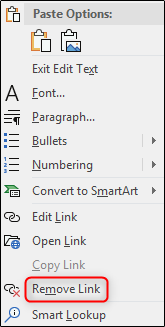
با استفاده از ویژگی زوم
اگر از PowerPoint در نسخه Office 365 یا PowerPoint 2019 استفاده می کنید ، می توانید از ویژگی جدید “Zoom” استفاده کنید ، این قابلیت ، این امکان را می دهد تا با قرار دادن آن در داخل یک اسلاید دیگر ، به صورت یکپارچه به هر اسلاید تغییر دهید.
ابتدا به اسلایدی بروید که از آن لینک خواهید شد. با استفاده از “نمای معمولی” ، اسلایدی را که می خواهید درج کنید از قسمت سمت چپ به سمت اسلاید فعلی کلیک کنید و بکشید.
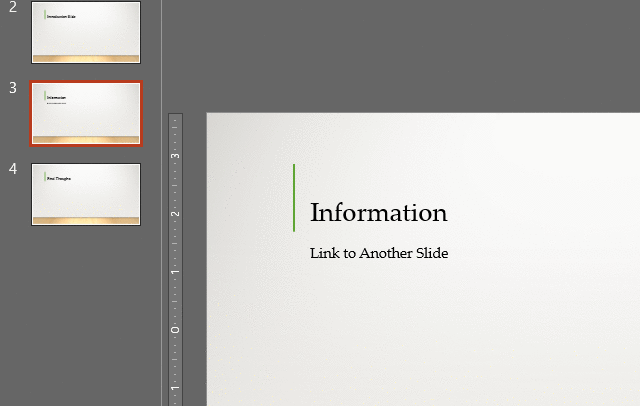
پس از وارد کردن اسلاید ، برگه “Format” جدید ظاهر می شود. روی آن را کلیک کنید.
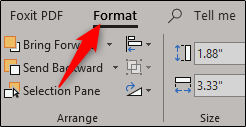
در گروه “Zoom Options” ، کادر کنار “Zoom Transition” را علامت بزنید. شما همچنین می توانید مدت زمان انتقال را مشخص کنید ، به طور پیش فرض ۰۱.۰۰ است.
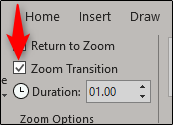
حال بیایید نگاهی بیندازیم که هنگام ارائه با کلیک بر روی آن اسلاید چه اتفاقی می افتد.
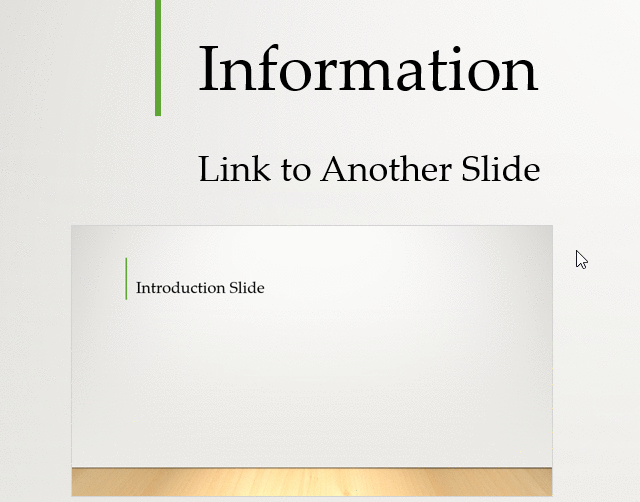
همانطور که در GIF فوق مشاهده می کنید ، با کلیک بر روی اسلاید “Information” ما به اسلاید قبلی یعنی “Introduction” بر می گردیم . با کلیک دوباره ما را به اسلاید اصلی “Information” باز می گرداند.











دیدگاه ها